Jedna stvar po kojoj se Apple Music ističe je besprijekorna integracija s nizom uređaja. Uz Apple Music možete streamati najnovije hitove, slušati internetski radio ili čak satima reproducirati osobno odabrane popise pjesama.

U ovom vodiču objasnit ćemo kako se povezati i reproducirati Apple Music na širokom rasponu uređaja.
Što je Apple Music?
Apple Music je iznimno popularna usluga za streaming glazbe koju nudi Apple. Pokrenut je 2015. i od tada je postao sila s kojom treba računati u industriji streaminga glazbe. Omogućuje svakome tko ima Apple uređaj da reproducira preko 60 milijuna pjesama pritiskom na gumb. Osim toga, možete:
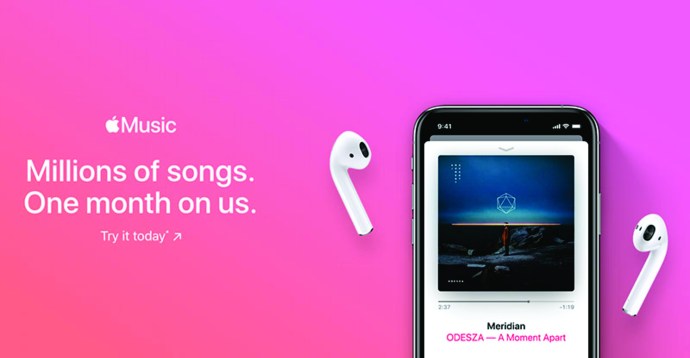
- Stream milijune glazbenih videozapisa bez oglasa;
- Odaberite i preuzmite do 100.000 pjesama u svoju osobnu biblioteku;
- Uključite se na tisuće internetskih radio postaja;
- Stream koncerte, predstave i ekskluzivna događanja;
- Slušajte čak i kada ste izvan mreže i;
- Podijelite svoj račun s najviše šest osoba.
Možete organizirati Apple biblioteku prema žanru, izvođačima ili albumu. Zapravo, možete stvoriti glazbeni red i slušati pjesme koje najviše volite bez ikakvih prekida. Štoviše, usluga vam omogućuje stvaranje vlastitog profila, koji možete podijeliti s obitelji i prijateljima.
Kako igrati Apple Music
Da biste reproducirali Apple Music, morate se pretplatiti na jedan od ponuđenih paketa. Nakon toga, moći ćete stvoriti osobnu glazbenu biblioteku odabirom glazbe i glazbenih videozapisa koje želite iz Appleovog kataloga. Evo kako dodati glazbu u biblioteku ako koristite iPhone, iPod, iPad, Mac, PC ili Android uređaj.
- Preuzmite i otvorite aplikaciju Apple Music.

- Pomičite se kroz Appleov katalog u potrazi za glazbom koju želite.

- Da biste dodali stavku u biblioteku, dodirnite gumb "Dodaj" pored nje. Alternativno, dodirnite i dugo pritisnite datoteku, a zatim odaberite "Dodaj u biblioteku" iz skočnog izbornika.

- Da biste reproducirali određenu pjesmu u svojoj biblioteci, jednostavno dodirnite "Reproduciraj".

Nakon što preuzmete glazbu ili je dodate u biblioteku Apple Musica, možete upariti Apple uređaj s nizom audio uređaja trećih strana za bolje iskustvo slušanja.
Kako reproducirati Apple Music na Alexa
Amazon i Apple možda su glavni rivali u tehnološkoj industriji, ali kada je riječ o glazbi, dvije tvrtke su se pobrinule da budu kompatibilne. Sve je to moguće zahvaljujući Alexi, pametnom zvučniku koji je razvio Amazon. Da biste reproducirali Apple Music na Alexi, trebate upariti svoj Apple uređaj i Alexa putem Bluetootha.
Za ilustraciju, pretpostavit ćemo da je vaš Apple uređaj iPhone. Evo što trebate učiniti.
- Uključite Bluetooth na svom uređaju i postavite ga u blizinu Alexe.
- Dajte Alexi naredbu: "Alexa, poveži se na moj iPhone." Ako za svoj uređaj koristite drugačiji personalizirani naziv, upotrijebite ga.
- Alexa je programirana za automatsko uparivanje s vašim uređajem. Kada je to učinjeno, Alexa će zasvirati zvonce, a zatim potvrditi vezu govoreći nešto poput: "Veza s iPhoneom uspostavljena."
- Otvorite aplikaciju Apple Music, odaberite datoteku i dodirnite "Reproduciraj".
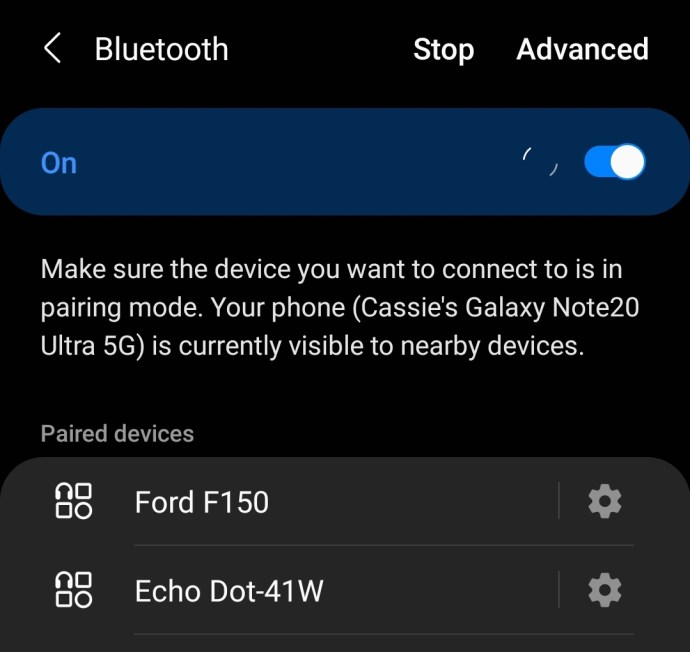
Upravo tako, odabrana pjesma bi trebala početi svirati na Alexi. Glasnoću možete kontrolirati putem bilo kojeg od dva uređaja.
Kako reproducirati Apple Music Playlistu na Alexa ili Echo
Da biste reproducirali određenu playlistu na Alexi, slijedite ove korake:
- Uključite Bluetooth na svom uređaju i stavite ga blizu Alexe.

- Dajte Alexi naredbu: "Alexa, poveži se na moj iPhone."
- Alexa će se automatski upariti s vašim uređajem i pustiti zvono kada se veza uspostavi.
- Dajte Alexi naredbu "Alexa, pusti [naziv popisa za reprodukciju]." Alternativno, možete jednostavno dodirnuti željeni popis za reprodukciju na svom Apple uređaju. Alexa bi ga tada trebala automatski reproducirati.
Kako reproducirati Apple Music na Google Homeu
Vaš Google Home zvučnik može reproducirati glazbu pohranjenu na vašem Apple uređaju. Učiniti tako:
- Uparite svoj mobilni uređaj i Google Home. Da biste to učinili, otvorite aplikaciju Google Home i dodirnite znak plus u gornjem lijevom kutu, zatim "dodirnite Postavi uređaj" i slijedite korake za uparivanje vašeg Google Homea.

- Uključite Bluetooth na svom uređaju i postavite ga u blizinu Google Home.

- Nakon nekoliko trenutaka, Google Home bi trebao biti vidljiv na popisu "Dostupnih uređaja" na vašem mobilnom uređaju. Dodirnite "Google Home" za uparivanje.
- Dodirnite gumb "Reproduciraj" na mobilnom uređaju za reprodukciju bilo koje pjesme koju želite.
Kako reproducirati Apple Music na Google Home Mini
Google Home Mini predstavlja konkurentnu alternativu Amazonovoj Alexi. Iako je znatno manji od Google Homea, Google Home Mini nudi dobru kvalitetu zvuka i savršeno se integrira s vašim Apple mobilnim uređajem. Za reprodukciju Apple Music na Google Home Mini:
- Uparite svoj mobilni uređaj i Google Home Mini. Da biste to učinili, otvorite aplikaciju Google Home, dodirnite "Uređaji" u gornjem desnom kutu, dodirnite "Postavke", odaberite "Upareni Bluetooth uređaji" i dodirnite "Omogući način uparivanja".
- Uključite Bluetooth na svom uređaju i postavite ga u blizinu Google Home Mini.
- Nakon nekoliko trenutaka, Google Home Mini trebao bi biti vidljiv na popisu "Dostupnih uređaja" na vašem mobilnom uređaju. Dodirnite "Google Home" za uparivanje.
- Otvorite svoju Apple Music biblioteku, odaberite pjesmu i dodirnite "Reproduciraj".
Kako reproducirati Apple Music na Roku
Također možete reproducirati Apple Music na Roku set-top box uređajima, ali postoji kvaka. Datoteke Apple Music dolaze u M4P formatu koji Roku ne podržava. Kao takve, prvo morate pretvoriti Apple Music datoteke u MP3 da biste ih reproducirali na Roku.
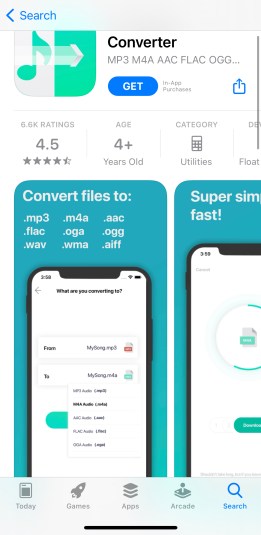
Dobra stvar je što je Apple Music datoteke lako pretvoriti u MP3 format. Jednostavno morate preuzeti i instalirati Apple Music Converter na svoj Apple uređaj i koristiti ga za pretvaranje datoteka koje želite reproducirati na Roku. Nakon toga možete strujati Apple MP3 datoteke putem Roku Media Player kanala.
Kako reproducirati Apple Music na Pelotonu
Peloton bicikli za vježbanje dolaze s ugrađenim zvučnicima koje možete koristiti za reprodukciju Apple Musica. Učiniti tako,
- Otvorite aplikaciju Apple Music i prijavite se.
- Dodirnite pjesmu za reprodukciju. Pored pjesme pojavit će se crveno srce.
- Dodirnite crveno srce da biste pjesmu dodali na svoj osobni popis pjesama.
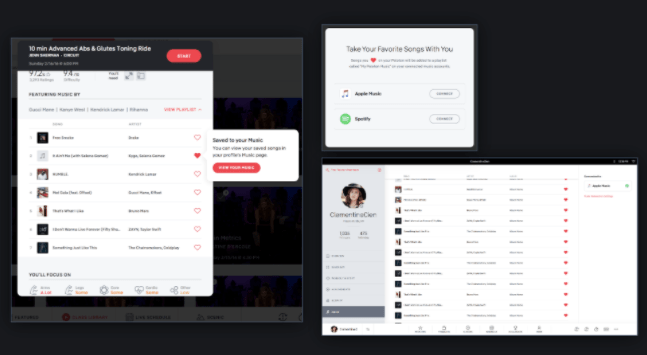 Članak pomoći za Peloton
Članak pomoći za PelotonDa biste vidjeli sve stavke Apple Musica koje ste voljeli na svom biciklu, jednostavno posjetite stranicu profila i dodirnite "Glazba".
Kako igrati Apple Music na PS4
Slušanje omiljenih pjesama tijekom igranja igrica može biti prekrasno iskustvo. Nažalost, PS4 ne podržava uslugu Apple Music. Bilo kako bilo, još uvijek možete reproducirati svoje omiljene pjesme na PS4 nakon što pretvorite svoje datoteke u formate koje podržava PS4 kao što je MP3. Učiniti tako,
- Preuzmite pjesme koje želite reproducirati na svoj Apple Music račun.

- Koristite Apple Music konverter treće strane za pretvaranje pjesama u jedan od podržanih formata.
- Prenesite svoje pjesme na svoju konzolu putem USB diska.
Kako igrati Apple Music na Xbox One
Da biste reproducirali Apple Music na Xbox One, najprije uspostavite vezu između svog Apple uređaja i Xbox One. Da biste to učinili, postavite AirServer na Xbox One, a zatim postavite AirServer Connect na Apple uređaju.
Nakon postavljanja veze između uređaja:
- Otvorite svoju Apple Music biblioteku i odaberite pjesmu za reprodukciju.
- Dodirnite ikonu Airplay na Apple uređaju. Ikona se sastoji od tri prstena i strelice okrenute prema gore.

- Dodirnite "Xbox One" da biste uspostavili vezu. U ovom trenutku Xbox One bi trebao početi reproducirati odabranu pjesmu.
Kako reproducirati Apple Music na Sonosu
Sonos bežični zvučnici mogu biti upravo ono što vam je potrebno da biste maksimalno iskoristili Apple Music. Za reprodukciju pjesama na Sonosu, jednostavno slijedite ove korake:
- Preuzmite i instalirajte aplikaciju Sonos na svoj Apple uređaj.
- Otvorite aplikaciju Sonos.
- U donjem desnom kutu dodirnite "Postavke".
- Odaberite "Usluge i glas".

- Na rezultirajućem izborniku odaberite "Dodaj glazbene usluge".
- Odaberite "Apple Music".
- Slijedite upute na zaslonu da biste se prijavili na svoj Apple Music račun.
Nakon što ste se uspješno prijavili, kartica "Apple Music" trebala bi se pojaviti kada se aplikacija Sonos ponovno otvori.
Kako reproducirati Apple Music na Echo Dot
Apple Music se neprimjetno integrira s Echo Dot kako bi pružio nezaboravno iskustvo slušanja. Evo što trebate učiniti da biste reproducirali Apple Music na Echo Dot.
- Otvorite aplikaciju Alexa.
- U donjem desnom kutu dodirnite gumb "Više".
- Dodirnite "Postavke" i dodirnite "Glazba i podcastovi" pod naslovom Postavke Alexa.

- Odaberite "Poveži novu uslugu".

- Odaberite "Apple Music".
- Slijedite upute na zaslonu za prijavu na Apple Music. U ovom trenutku možete narediti Echo Dot za reprodukciju određenih pjesama ili albuma.
Dodatna često postavljana pitanja
Kako koristite Apple Music Library?
Nakon što se pretplatite na Apple Music, vaša knjižnica služi kao središnje mjesto gdje se pohranjuju sve stavke koje ste kupili ili preuzeli. Vaša knjižnica može sadržavati do 100.000 pjesama.
Kako reproducirati glazbu na iPhoneu?
Na početnom zaslonu vašeg iPhonea dodirnite "Glazba". Zatim odaberite popis pjesama, izvođača ili album da biste vidjeli određene pjesme. Da biste reproducirali pjesmu, dodirnite gumb "Reproduciraj" pored nje.
Kako slušate Apple Music?
Da biste slušali Apple Music, jednostavno preuzmite aplikaciju Apple Music i instalirajte je na svoj uređaj.
Koji je najbolji način korištenja Apple Music?
Da biste maksimalno iskoristili Apple Music,
• Preuzmite pjesme za izvanmrežno slušanje.
• Ocijenite pjesme kako biste pomogli algoritmima Apple Musica da nauče vaš ukus glazbe.
Kako radi Apple Music?
Da biste reproducirali Apple Music, morate se pretplatiti na jedan od ponuđenih paketa. Nakon toga, moći ćete stvoriti vlastitu glazbenu biblioteku odabirom pjesama i glazbenih video zapisa koje želite iz Appleovog ogromnog kataloga.
Podržava li Alexa Apple Music?
Da. Alexa je napravljena za integraciju s Apple Music u samo nekoliko klikova.
Uživajte u Apple Music na više uređaja
Apple Music je revolucionirao streaming glazbe osiguravajući da možete slušati sve pjesme koje volite koristeći većinu današnjih popularnih audio uređaja. A zahvaljujući ovom vodiču, možete odmah uskočiti i uživati u svojim omiljenim pjesmama. Koji uređaj koristite za reprodukciju Apple Musica? Jeste li iskusili bilo kakve probleme u povezivanju sa svojim uređajem? Uključite se u komentare.





















